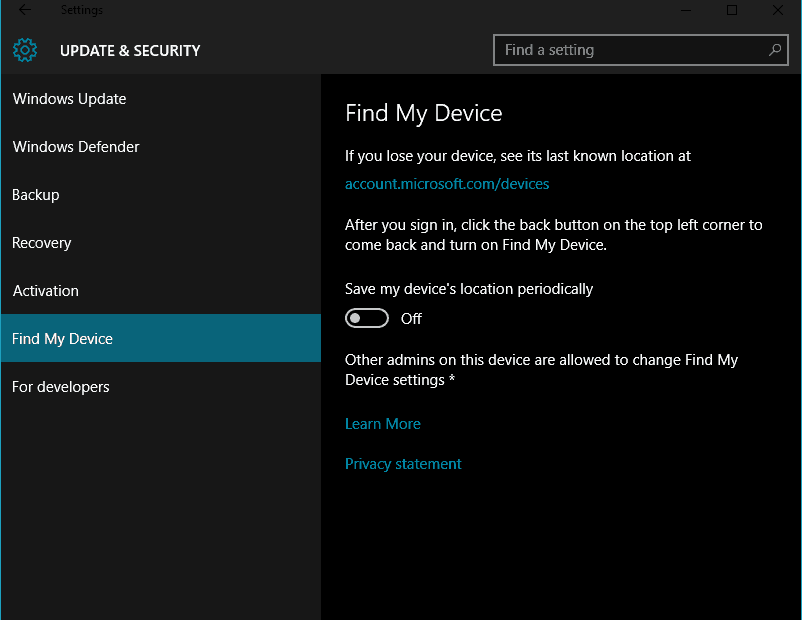سيحافظ هذا البرنامج على تشغيل برامج التشغيل الخاصة بك ، وبالتالي يحميك من أخطاء الكمبيوتر الشائعة وفشل الأجهزة. تحقق من جميع برامج التشغيل الخاصة بك الآن في 3 خطوات سهلة:
- تنزيل DriverFix (ملف تنزيل تم التحقق منه).
- انقر ابدأ المسح للعثور على جميع السائقين الإشكاليين.
- انقر تحديث برامج التشغيل للحصول على إصدارات جديدة وتجنب أعطال النظام.
- تم تنزيل DriverFix بواسطة 0 القراء هذا الشهر.
واحدة من أكثر المشاكل المزعجة والأكبر لأصحاب أجهزة الكمبيوتر المحمول هي مشكلة الشحن. ونظرًا لأن الشحن جزء أساسي من استخدام أي كمبيوتر محمول ، فيجب حل مشكلات الشحن على الفور. لذلك ، سوف نعرض لك ونوضح لك ما يجب عليك فعله ، إذا كان الكمبيوتر المحمول متصلاً ، ولكن لا يتم الشحن.

يمكن أن تمنع الأسباب المختلفة شحن الكمبيوتر المحمول ، بدءًا من مشكلات البرامج البسيطة وانتهاءً بمشكلات الأجهزة الخطيرة التي تتطلب تدخل المتخصصين. لذلك ، سنستكشف الحالات والأعراض المختلفة هنا ، ونقدم لك الحل المناسب. لأنه ، بناءً على أعراضك ، يمكنك تحديد المشكلة وإيجاد الحل. لذا ، فلنبدأ.
كيفية حل مشاكل شحن الكمبيوتر المحمول
تحقق من اتصالاتك
أول شيء سنتحقق منه هو التوصيلات بين الكمبيوتر المحمول والشاحن. لنبدأ بالتحقق مما إذا كنت متصلاً بشكل صحيح. يبدو أنه حل واضح وسخيف ، ولكن إذا كان هناك شيء قد غادر عن عينيك ، فقد يتطلب الأمر مزيدًا من العمل أكثر مما كنت تعتقد في المقام الأول. لأنه إذا كانت لديك بعض المشاكل في الاتصال ، فلا يمكن أن تساعدك تعديلات البرامج أو الأجهزة.
أولاً ، تحقق من لبنة محول التيار المتردد ، وتأكد من توصيل جميع الكابلات القابلة للإزالة بشكل صحيح. بعد ذلك ، تحقق مما إذا كان كل شيء على ما يرام في حجرة البطارية الخاصة بك ، وتحقق مما إذا كانت البطارية مثبتة بشكل صحيح ، وما إذا كان كل شيء على ما يرام مع نقاط الاتصال الخاصة بالبطارية والكمبيوتر المحمول.
إذا كان كل شيء على ما يرام مع توصيلات البطارية ، فيجب "استكشاف" موصلات الطاقة لديك أكثر قليلاً. تحقق مما إذا كان موصل الطاقة لديك به أي مكامن الخلل أو الانقطاعات ، عن طريق تحريك أصابعك على طوله (افصله أولاً ، بالطبع) ، تحقق أيضًا من النهايات بحثًا عن اتصالات معطلة. الآن ، ألق نظرة على محول التيار المتردد. هل لاحظت أي شيء غير عادي حيال ذلك؟ جرّب توصيله بجهاز كمبيوتر محمول آخر ، ومعرفة ما إذا كان يتم شحنه بشكل طبيعي ، وإذا لم يكن الأمر كذلك ، فربما تكون المشكلة في الشاحن.
افحص بطاريتك
إذا قمت "بمسح" جميع توصيلات الطاقة لديك بعمق ، ويبدو أن كل شيء على ما يرام ، فربما تكمن المشكلة في البطارية. أول شيء يجب أن تجربه هو إزالة البطارية بالكامل ثم توصيل الكمبيوتر المحمول. إذا كان الكمبيوتر المحمول يعمل بشكل صحيح ، فربما تكون المشكلة هي البطارية التالفة. تمامًا كما فعلت مع الشاحن ، يمكنك وضع البطارية في كمبيوتر محمول آخر ومعرفة ما إذا كان هناك أي شيء مختلف.
لحسن الحظ ، تعد البطارية والأوتار أرخص أجزاء الكمبيوتر المحمول وأسهلها في الاستبدال. يجب ألا تزيد قيمة الحبال عن 10 دولارات عبر الإنترنت ، بينما يمكن شراء البطاريات بأقل من 100 دولار. يمكنك العثور على الكبل المناسب من خلال البحث أسفل طراز الكمبيوتر المحمول الخاص بك ، بينما غالبًا ما يكون للبطاريات أرقام طراز خاصة بها. ولكن ربما يكون من الأسهل البحث عن نفس البطارية التي لديك بالفعل.
تأكد من عدم ارتفاع درجة حرارة الكمبيوتر المحمول
إذا كانت درجة حرارة الكمبيوتر المحمول مرتفعة للغاية ، فقد تحدث بعض مشكلات الشحن. في الحالة الأولى ، سيتم إيقاف تشغيل نظامك لمنع ارتفاع درجة حرارة البطارية والتسبب في نشوب حريق / انفجار. وفي حالة أخرى ، قد تؤدي درجة الحرارة المرتفعة إلى اختلال مستشعر البطارية ، الأمر الذي سيخبر جهاز الكمبيوتر الخاص بك أن البطارية إما مشحونة بالكامل أو مفقودة تمامًا ، مما سيؤدي منطقياً إلى الشحن مشاكل. غالبًا ما تحدث مشكلات مثل هذه على أجهزة الكمبيوتر المحمولة القديمة ، مع وجود مبردات وفتحات تهوية منخفضة الجودة. لذا ، إذا لاحظت ارتفاع درجة حرارة الكمبيوتر المحمول ، فلا تحاول حرقه أثناء الشحن ، ولكن بدلاً من ذلك ، قم بإيقاف تشغيله واتركه يبرد.
تحقق من خيارات الطاقة والإعدادات الأخرى
لقد غطينا الآن جميع المشكلات المتعلقة بالأجهزة المتعلقة بالشحن ، وإذا تحققت من كل ما سبق ، وما زلت تواجه المشكلة ، فهناك احتمال كبير أن تكون متعلقة بالبرمجيات. سنبدأ "تحقيق البرنامج" بالتحقق من خطة الطاقة الخاصة بك. انتقل إلى البحث ، واكتب خيارات الطاقة واضغط على Enter. تحقق من جميع أقسام النافذة ، وتأكد من صحة كل شيء إذا لاحظت أن خطة الطاقة الخاصة بك مختلفة عما ينبغي ، تحقق من مقالتنا حول منع التغيير التلقائي لخطة الطاقة. يجب عليك أيضًا التحقق مما إذا كان كل شيء على ما يرام مع البطارية والشاشة وخيارات السكون أيضًا. إذا لم تكن متأكدًا من الخيارات الأفضل بالنسبة لك ، فمن المحتمل أن يكون الخيار الأفضل هو استعادة ملف تعريف الطاقة إلى الإعدادات الافتراضية.
قم بتحديث برامج التشغيل الخاصة بك
ينطبق هذا بشكل خاص إذا كنت قد قمت مؤخرًا بترقية الكمبيوتر المحمول الخاص بك إلى Windows 10 ، لأنه ربما لم تتلق جميع برامج التشغيل الضرورية حتى الآن. لذلك ، لن يحدث أي ضرر إذا تحققت من تحديث برامج تشغيل البطارية. للقيام بذلك، اتبع الخطوات التالية:
- انتقل إلى البحث ، واكتب devicemanager وافتح إدارة الأجهزة
- ابحث عن قسم "البطاريات" واستهلكه. من المفترض أن ترى ثلاثة عناصر ، أحدها للبطارية والآخر للشاحن والآخر مدرج باسم "Microsoft ACPI Compliant Control طريقة البطارية "(ربما سترى فقط الشاحن وبطارية طريقة التحكم المتوافقة مع Microsoft ACPI ، يعتمد ذلك على حاسوب محمول)
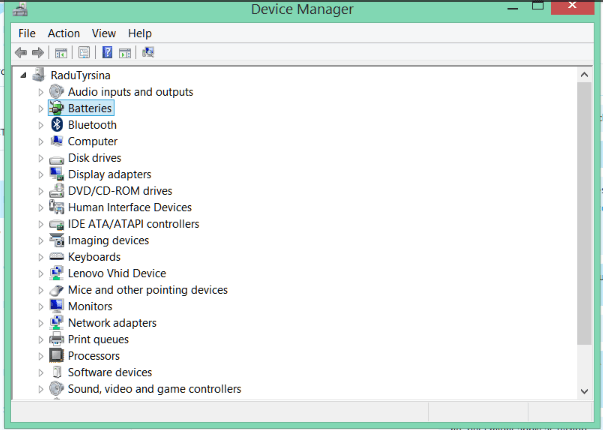
- انقر بزر الماوس الأيمن فوق أحد العناصر ، وانتقل إلى تحديث برنامج التشغيل. انتظر حتى يبحث المعالج عن التحديثات المتاحة ، إذا كان هناك أي تحديثات ، فسيتم تثبيتها على الكمبيوتر المحمول تلقائيًا
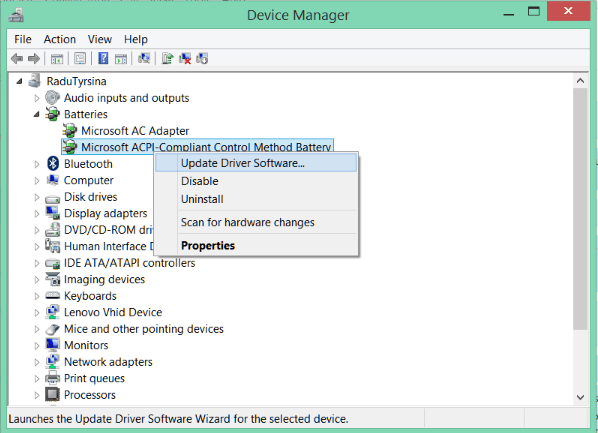
- افعل نفس الشيء لبقية العناصر
- بمجرد تحديث برامج التشغيل الخاصة بك ، أعد تشغيل الكمبيوتر المحمول ، وحاول شحنه مرة أخرى. إذا كنت لا تزال غير قادر على شحنه ، فألغ تثبيت "Microsoft ACPI Compliant Control Method Battery" ، وأعد التشغيل ، ثم حاول مرة أخرى
اتصل بالدعم الفني
إذا استعرضت دليلنا بالكامل ، ولم تجد بعد سبب مشكلة الشحن ، فهذا هو الوقت المناسب للاتصال بالدعم الفني. تواجه بعض أجهزة الكمبيوتر المحمولة ، التي تصنعها بعض الشركات المصنعة المعينة ، مشكلاتها الفريدة الخاصة بها ، لذا اتصل بفني الشركة المصنعة للكمبيوتر المحمول من المحتمل أن يكون الدعم مفيدًا ، حيث إنه بالتأكيد قد جرب شيئًا كهذا من قبل ، بينما يمكننا فقط أن نقدم لك جميعًا حلول.
نحن بصدد إغلاق دليلنا بهذا ، حيث نأمل أن يساعدك في حل مشكلة شحن الكمبيوتر المحمول. إذا كان لديك أي تعليقات أو أسئلة ، فما عليك سوى الوصول إلى قسم التعليقات أدناه.
اقرأ أيضا: إصلاح وميض الشاشة على Surface Book و Surface Pro 4
![أفضل 5 أجهزة كمبيوتر محمولة متينة يمكن شراؤها [Lenovo ، Panasonic]](/f/5e17c896ccee5939ef203e2ed0124655.jpg?width=300&height=460)
![أفضل أجهزة الكمبيوتر المحمولة SSD للشراء [دليل 2021]](/f/bfd2e6c149eb6035228b7cbd9e2dd460.jpg?width=300&height=460)